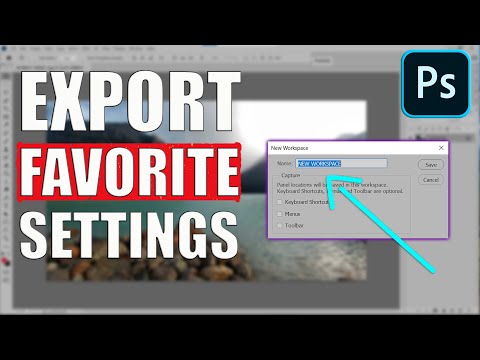Acest wikiHow vă învață cum să salvați o foaie de calcul Google Sheets ca fișier Excel (.xlsx) pe un PC sau Mac.
Pași

Pasul 1. Accesați https://sheets.google.com într-un browser web
Dacă nu sunteți conectat la contul dvs. Google, urmați instrucțiunile de pe ecran pentru a face acest lucru acum.

Pasul 2. Faceți clic pe fișierul pe care doriți să îl salvați
Dacă preferați să creați un fișier nou, faceți clic pe „+” în caseta din colțul din stânga sus al listei de fișiere.

Pasul 3. Faceți clic pe meniul Fișier
Se află în colțul din stânga sus al Foi de calcul Google.

Pasul 4. Faceți clic pe Descărcare ca…
Va apărea o listă de formate de fișiere.

Pasul 5. Faceți clic pe Microsoft Excel (.xlsx)

Pasul 6. Selectați o locație de descărcare
Acesta este folderul de pe computer în care va fi salvat fișierul.
Dacă vi se solicită să deschideți sau să salvați fișierul, selectați Salvați.

Pasul 7. Faceți clic pe Salvare
Fișierul se va descărca acum în folderul selectat.